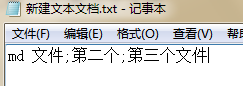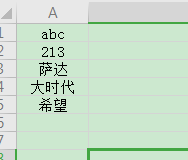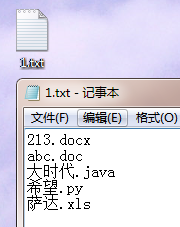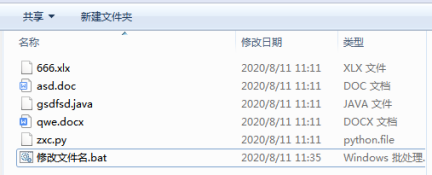Excel、bat命令批量新建、修改文件或文件名 |
您所在的位置:网站首页 › 批量新建excel工作表 › Excel、bat命令批量新建、修改文件或文件名 |
Excel、bat命令批量新建、修改文件或文件名
|
目录
1.批量新建文件夹2.批量新建文件3.批量提取文件名4.批量重命名文件5.生成目录树
1.批量新建文件夹
打开记事本输入 md 文件;第二个;第三个文件 另存为bat的后缀 双击运行bat文件即可 2.批量新建文件打开Excel,第一列输入文件名 第二列输入保存路径,可不同,一样的可以直接下拉 第三列输入copy> 第四列输入=$c$1&b1&a1&”.txt”同样的后缀也是可以改的 复制第四列到文本文档,另存为bat,保存为bat的时候要选编码为ANSI,双击运行即可 成果 Win+r打开cmd dir C:\Users\Administrator\Desktop\文件 /b>C:\Users\Administrator\Desktop\1.txt 回车即可 将我们上一步提取到的文件名复制到Excel里面 第一列输入ren,第二列是之前的文件名,第三列是预期的文件名 复制到文本文档 改成bat,放到文件夹里,双击运行即可 文本文档输入 @ECHO OFF tree /F > 文件树.txt 改成bat并放在你要查看的文件的目录下,双击运行。 效果 |
【本文地址】